Keepaには無料版と有料版の2つのプランがありますが、商品リサーチが目的の場合は【有料版一択】です。
※無料版だと、↓のような価格履歴グラフが表示されるだけなので、リサーチには全く使えません。
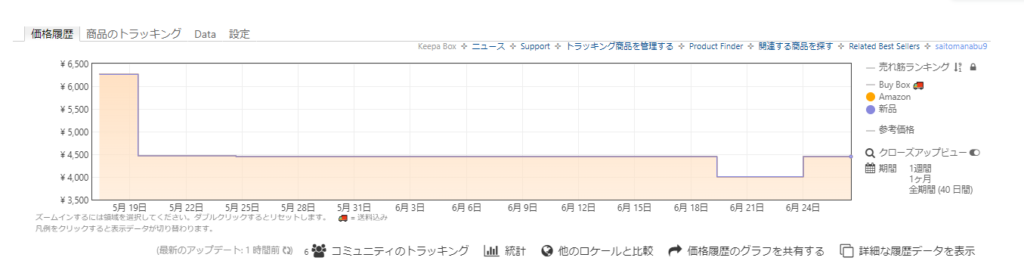
これから紹介する『Product Finder・Seller Lookup』など、Amazon商品データを細かく抽出する機能は『全て有料プラン限定の機能』です。
有料プランは月額3,000円程度と決して安い金額ではありませんが、その価値に見合うだけの機能を備えているので、早めに契約しておくことをおススメします。
また、有料版には月契約と年契約の2ブランがあります。
- keepa 月契約:19ユーロ = 円
- Keepa 年契約:189ユーロ = 円
長く使うなら年契約の方が安く済みます。※ただし年契約は途中解約は不可。
1か月使ってみて『やっぱり必要ないかな..』と感じた時は、サクッと解約しちゃいましょう。Keepaの解約・サブスクの停止はコチラの記事が参考になります。

Keepaのリサーチ機能
Keepaのリサーチ機能は多岐にわたりますが、アレコレ手を出すとかえって効率が悪いので、
- Seller Lookup(セラールックアップ)
- Product Finder(プロダクトファインダー)
- Product Best Sellers(プロダクトベストセラー)
まずはこの3つの機能を使ってリサーチを実践してみましょう。
Seller Lookup(セラールックアップ)
Keepaを使ってセラーリサーチを行うための機能です。
■ セラーリサーチとは
個別の商品を1つずつリサーチするのではなく、今現在せどりで利益を出しているセラーを探して、販売している商品や仕入れ先を参考にするリサーチ方法です。
本コンテンツでも何度もお伝えしますが、セラーリサーチは鉄板中の鉄板の手法なので、必ずマスターしておきましょう。
Keepaを使ったセラーリサーチの方法は、↓のページで解説しています。

Product Finder(プロダクトファインダー)
商品ランキング・価格・カート価格・出品者数など、様々な角度からデータの絞り込みができるKeepaのメイン機能。
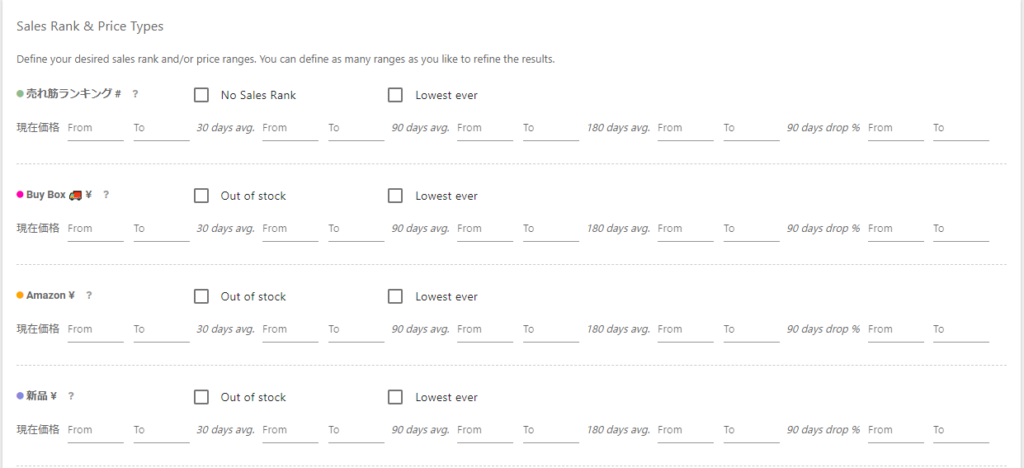
Amazonせどりで重要な『Amazon在庫ナシ商品』も、Product Finderを使えば簡単に抽出することができます。
各テンプレートの設定方法は画像付きで解説しています。画像を参考にProduct Finderで全く同じ設定を行ってください。※設定値は後ほど解説します。
標準的なリサーチ
Amazon本体在庫ナシ・FBAセラー10名以下など、ライバルが少なく回転数の早い商品だけの絞り込むテンプレートです。


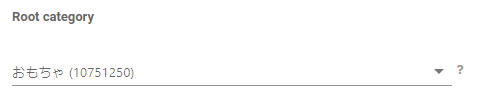

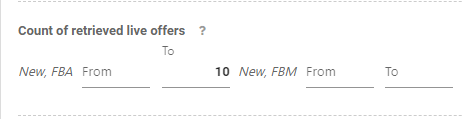




■ 設定値の解説
・売れ筋ランキング:実質仕入れ対象となり得るランキングを設定する ※選択するカテゴリにもよりますが、とりあえずは1万位~3万位程度を設定しておけばOK。
・Out of stock:Amazon在庫切れ
・新品 価格2000円以上:価格が低すぎると利益が取れないケースが多いため、最低でも2000円以上は欲しい(2000円でもキビシイと感じたら、3000円・4000円など適宜変更しましょう)
・Root category:リサーチしたいカテゴリを選択。未設定だと抽出される商品数が膨大になるため、カテゴリーは必ず設定してください。※ご自身の好きなカテゴリでOKです。
・新品アイテム数:出品者が1名=公式メーカーが独占販売し、相乗りすると警告する可能性が高い。そういった商品を除外するため「2以上」としています。
・Count of retrieved live offers:新品FBAセラーの数を10名以下に設定 ※FBMは自己発送セラーです。
・Variations:バリエーションがある商品は「どの商品が売れているのか」を判断するのが難しいため「バリエーションナシ」で設定しています。※その辺を見極める自信がある方は、バリエーションアリでもOK。
・90 days out of stock percentage (OOS %) :過去90日間のAmazon不在率を設定。Amazon本体の在庫切れはできるだけ避けたいので、少し高めに60%と設定。
・Sales Rank Drops:ランキングが下がった回数=何回売れたかの参考値。今回は直近30日で20回以上売れた商品を抽出。
・Package Dimensions:パッケージサイズ。大型商品は扱いにくいので『標準サイズ以下』に設定しています。※大型商品でも構わない、と言う方は設定ナシでOK
Amazon本体在庫切れ、かつライバルセラーの数10名以下など、仕入れ対象として一般的な条件を設定したテンプレートです。
Product Finderの英語表記は分かりにくい点も多々あるので、まずは標準テンプレートをつかってKeepaの操作に慣れるところから始めていきましょう。
価格が急上昇した商品を見つけるテンプレート
価格が急上昇し、楽天・ヤフーショッピング・その他ECサイトで価格改定が追い付いていない商品を抽出するためのテンプレートです。※ネットで在庫が無い場合は、店舗仕入れもかなり効果的。

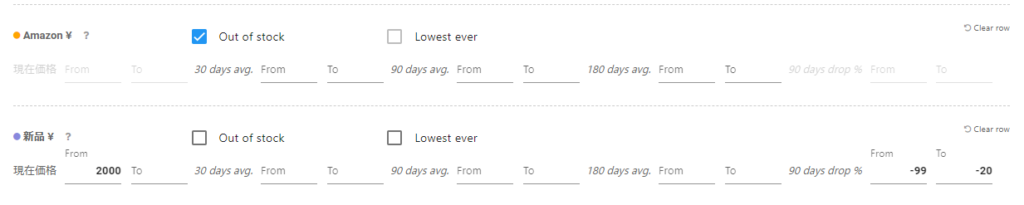
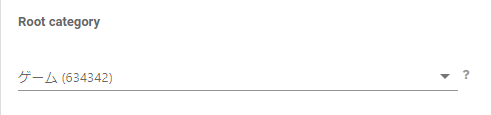




■ 設定値の解説
・売れ筋ランキング1万位以内:リサーチ対象をランキング上位商品だけに絞り込む。1万位でも多いと感じた時は5000位などもっと低めに設定してもOKです。
・Out of stock:Amazon在庫切れ
・新品 価格2000円以上:価格が低すぎると利益が取れないケースが多いため、最低でも2000円以上は欲しい(2000円でもキビシイと感じたら、3000円・4000円など適宜変更しましょう)
・新品 90 days drop %:直近90日間の価格下落率。入力値が「10」だと10%下落、逆に「-10」だと10%上昇となります。今回は価格が上昇した商品をリサーチするため、-99と-20を入力。※直近90日間で、20%~99%価格が上昇している商品を抽出。
・Root category:リサーチしたいカテゴリを選択。未設定だと抽出される商品数が膨大になるため、カテゴリーは必ず設定してください。※ご自身の好きなカテゴリでOKです。
・新品アイテム数:出品者が1名=公式メーカーが独占販売し、相乗りすると警告する可能性が高い。そういった商品を除外するため「2以上」としています。※メーカー独占販売の場合、価格が急上昇と言うケースは少ないので、ここは設定ナシでも良いかもしれません。
・Package Dimensions:パッケージサイズ。大型商品は扱いにくいので『標準サイズ以下』に設定しています。※大型商品でも構わない、と言う方は設定ナシでOK
・Variations:バリエーションがある商品は「どの商品が売れているのか」を判断するのが難しいため「バリエーションナシ」で設定しています。※その辺を見極める自信がある方は、バリエーションアリでもOK。
・Sales Rank Drops:ランキングが下がった回数=何回売れたかの参考値。今回は直近30日で20回以上売れた商品を抽出。
価格が急上昇し、楽天・ヤフーショッピング・その他ECサイトで価格改定が追い付いていない商品を抽出するためのテンプレートです。※ネットで在庫が無い場合は、店舗仕入れもかなり効果的。
このテンプレートを使うと、
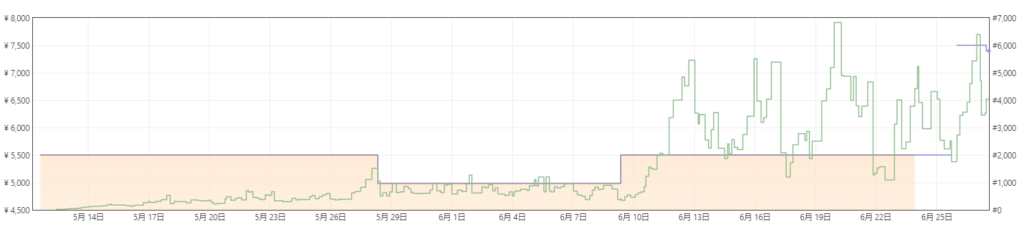
このようにAmazon在庫切れ&価格が急上昇している商品が簡単に見つかります。後は他ECサイト&実店舗で商品を探してみましょう。
また、あなたよりも先にこの商品を出品しているセラーは『情報感度が高く&リサーチ能力に秀でているセラー』であることは間違いありません。
ということは、この後にあなたがすべきリサーチは….もうお分かりですよね?

1つ商品を見つけて終わり..ではなく、必ずセラーリサーチまで行うクセを付けておきましょう。
Product Best Sellers & Category Tree
Product Best Sellersは、Amazonのカテゴリ別に、最も売れている商品をランキング上位から表示する機能。※リストは6時間ごとに更新
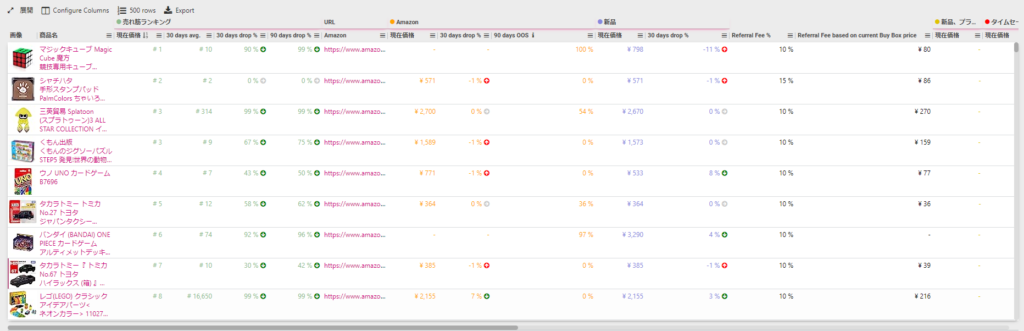
『Amazonで商品を売る』のであれば、Amazonランキングで上位に入っている商品をリサーチするのがオーソドックスな方法です。
ところがProduct Best Sellersは大カテゴリしか選択できず、誰でも知っている大手メーカーの商品・一部の高回転商品しか表示されないため、どうしてもリサーチが大雑把になってしまいます。
そこで『Category Tree』を組み合わせ、小カテゴリーの末端まで深堀することで、カテゴリーに奥に眠るお宝商品を効率よく見つけることができるようになります。
Product Best Sellersを活用した『Amazon在庫切れ&直近プレ値商品』の見つけ方
まずは、Product Best Sellersを活用したプレ値商品の見つけた方を解説します。
一度慣れてしまうてなんてことはないので、↓の記事を読みながら1つずつ確実に設定を進めてみましょう。

Category Treeで小カテゴリーを指定する
上記手順だと大カテゴリーしか指定することができないため『Category Tree』を使って小カテゴリーを指定しましょう。
KeepaTOPページの上部メニューから『Data』⇒『Category Tree』⇒『リサーチしたい大カテゴリ』⇒『小カテゴリ』と進み、行き着いた小カテゴリの『虫メガネマーク』をクリックすればOKです。
今回は『大カテゴリー:おもちゃ』の『カプセル玩具』という小カテゴリーを選択しました。
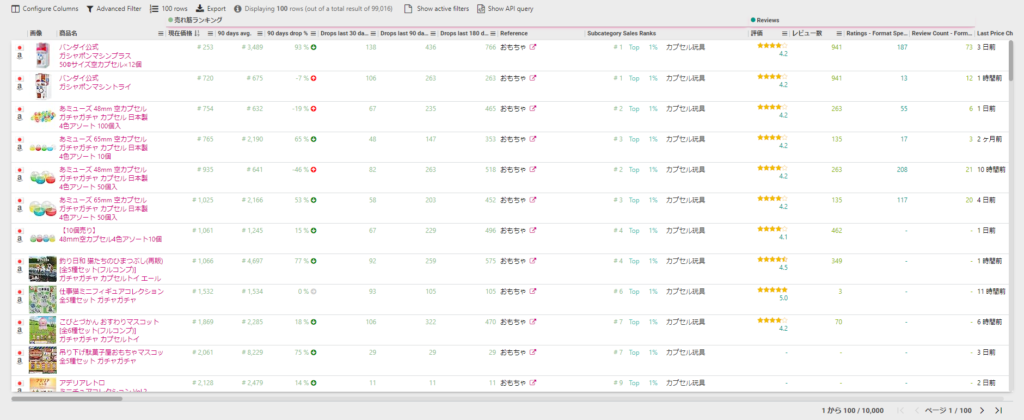
このように小カテゴリーを指定した状態でランキング順に商品が表示されます。
後は先ほどと同じ手順で、プレ値商品をリサーチしていきましょう。

